في درسنا هذا سنقوم بعمل تأثير نصي جميل على صورة شخص وذلك باستخدام شريط نصي طويل حيث سينحني ويتشكل حسب ملامح الوجه، هذا النمط من التأثيرات يطلق عليه اسم "Calligram"، كما يعتبر طريقة قوية للتعبير عن اقتباسات أو مقولات شهيرة لكتاب أو متحدثين. الفلتر Displace هو المفتاح الرئيسي في هذا الدرس والذي سيسمح للكتابة النصية بأن تلتف وتنحني حسب الشكل.
في هذا المثال قمت باختيار صورة رئيسية مع كلمات من الفيلم الأمريكي (The American President (1995 لعمل خطاب رئاسي وهمي، إلا أن هذا التأثير سيكون مناسبا جدا لعمل سلسلة لأشهر مقولات الرئيس الأمريكي السابق.
نبدأ باختيار صورة مناسبة ثم نقوم بقصها حتى تلاءم أبعاد الملصق الذي ننوي عمله.
أضف طبقة تعديلات الأبيض والأسود وأضف المزيد من التباين للصورة عبر تعتيم قناة اللون الأحمر. وعلى عكس تعديلات المستويات والاضاءة والتباين فإن تعديل القناة الحمراء فقط هو ما يُنتج درجات ألوان محببة.
نحدد طبقة الصورة ثم نختار Gaussian Blur من قائمة Filter أما قيمة radius فنحددها بـ: 20px للتخفيف من درجة التشويش على الصورة.
اذهب إلى القائمة
File > Save As
ونقوم بحفظ الملف على شكل psd، ثم نستخدم الاختصار CMD+Alt+Z للرجوع بخطوة إلى الوراء لإلغاء تأثير التشويش على الصورة.
استخدم أداة النص وارسم مربع نص كبير يغطي كامل مساحة الصورة. ألصق الخطاب المطلوب واحذف جميع الفواصل بين الفقرات لجعل النص مستمر ومتواصل كجدار من الكلمات. ألغِ تفعيل Hyphenate من خيارات paragraph واختر نمط Justified.
حتى نقوم بملأ الصورة كل ما علينا فعله هو نسخ ولصق العبارات التي قمنا بكتابتها، ثم نختار نمط خاص بالخط الذي نستخدمه، بالنسبة لي فقد اخترت النمط Montserrat Bold. أخيرا نقوم بتصغير حجم النص حتى لا يظهر بشكل مكتظ.
نحدد طبقة الكتابة ثم نذهب إلى القائمة
Filter > Distort > Displace
ونختار نفس القيم التي تظهر في الصورة ونضغط على زر موافق ثم ننتقل للملف الذي قمنا بحفظه سابقا.
انقر على مصغر النص الذي طبّقنا عليه الفلتر للتو في لوحة الطبقات مع الضغط على مفتاح CMD أو Ctrl لتحميل التحديد الخاص به ثم نجعل الطبقة مخفية. اذهب إلى القائمة
Edit > Copy Merged
أو اضغط على الاختصار CMD+Shift+C للحصول على قصاصة من الوجه باستخدام الخطوط الخارجية للكلمات.
نفتح ملف جديد فنلاحظ أن البرنامج يحفظ تلقائيًّا الحجم بحسب أبعاد النص المقصوص. ألصق العمل الفني المنسوخ سابقًا، ثم لوّن الخلفية باللون الأسود لرؤية الصورة الأصلية حيث قمنا بعملها بواسطة مجموعة من الكلمات والتي التفت حول ملامح الوجه.
نلاحظ أن الصورة لا تزال واضحة بالرغم من امتلائها بمجموعة كبيرة من الكلمات. من بعيد قد يظهر وكأنه تركيب بسيط إلا أن الفضول قد يدفعك للاقتراب وقراءة تلك الكلمات الصغير.
ترجمة -وبتصرف- للمقال How To Create a Text Portrait Effect in Photoshop لصاحبه Chris Spooner.


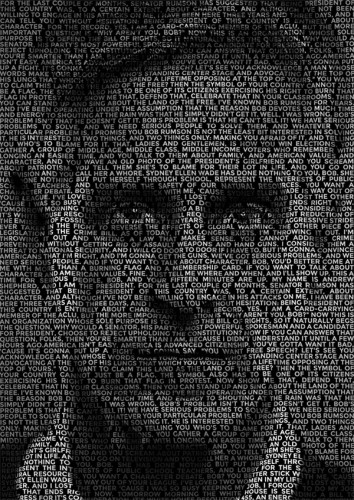
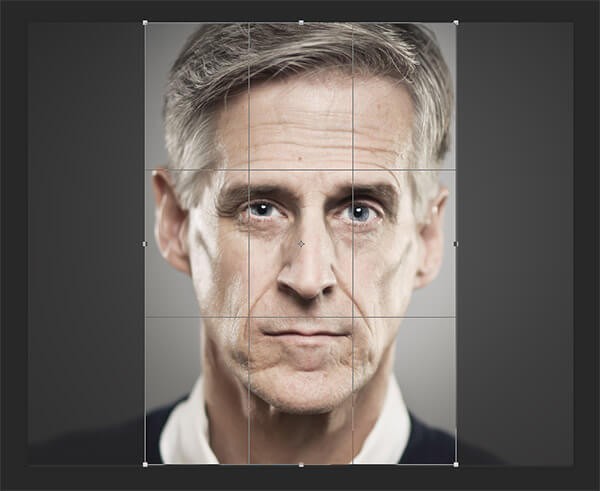
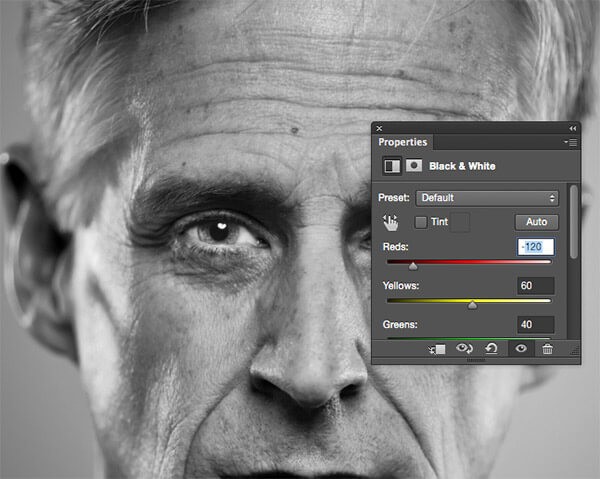
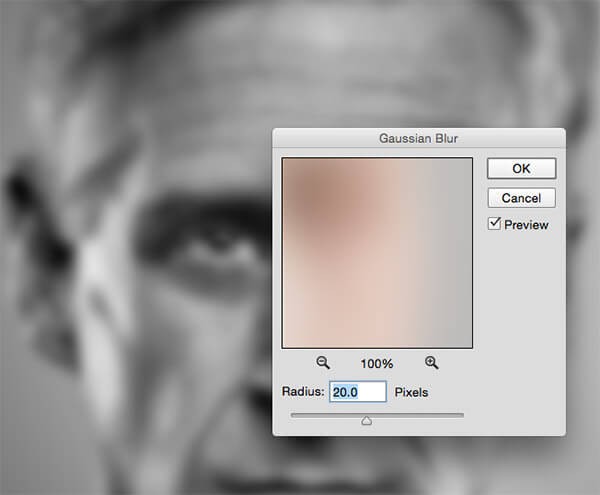
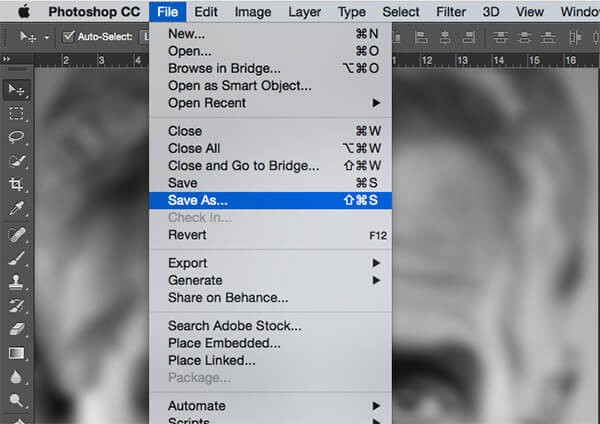
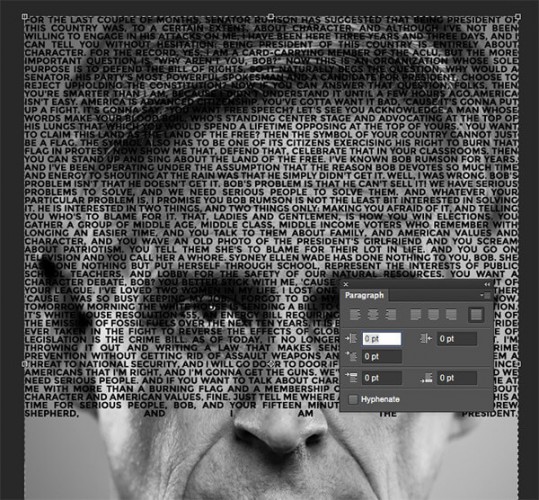
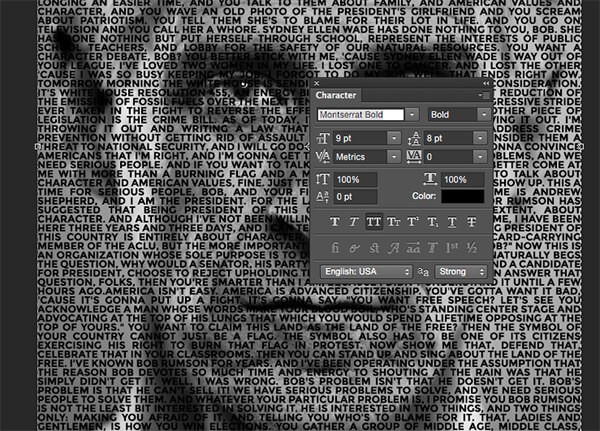
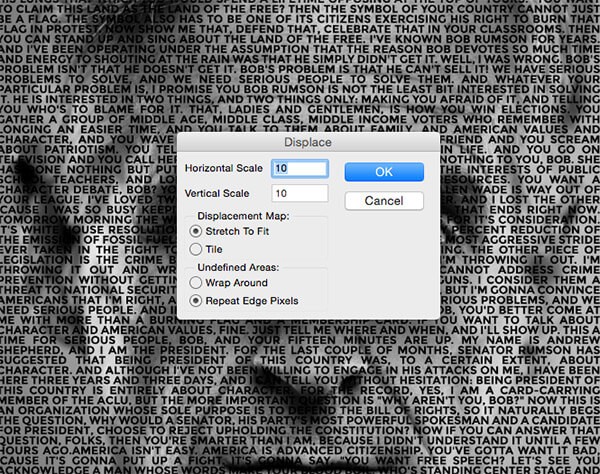
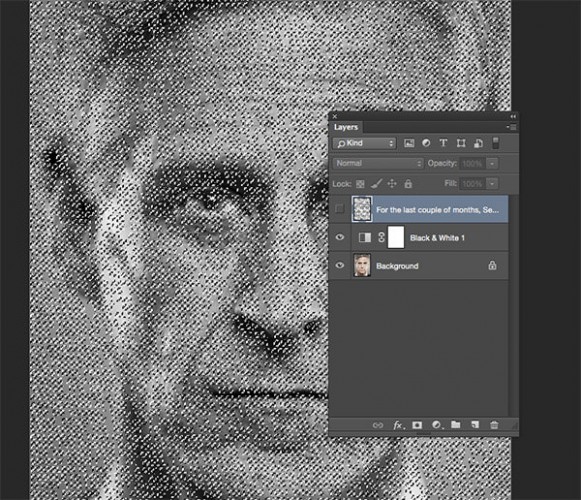
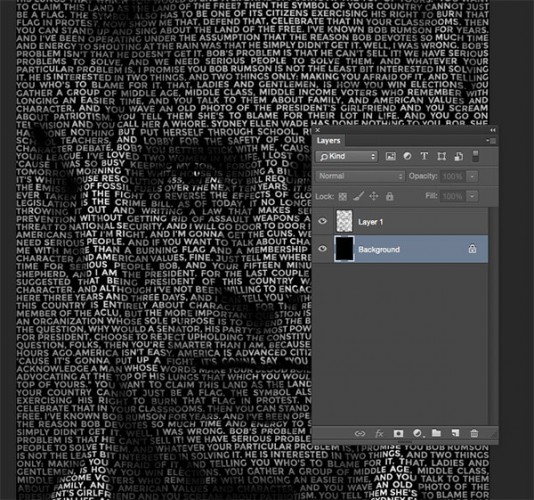
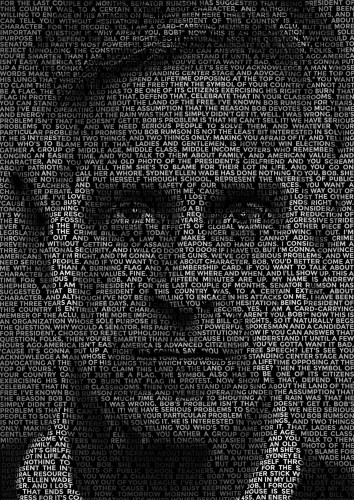











أفضل التعليقات
انضم إلى النقاش
يمكنك أن تنشر الآن وتسجل لاحقًا. إذا كان لديك حساب، فسجل الدخول الآن لتنشر باسم حسابك.